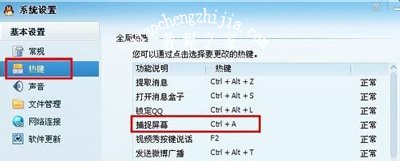WinXP系统电脑怎么截图呢?截图功能在日常工作中的使用频率非常高,但是有用户就是不了解如何截图,下面就给大家介绍常见的三种截图方法吧。
方法一、Print键截图
1、找到Print键(全称为Print Screen SysRq),相信每个键盘都有此键,当然不同型号的键盘名称或许不同;
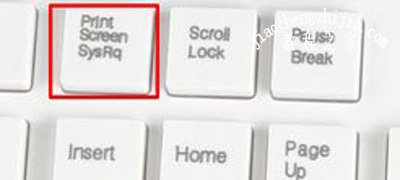
2、按下Print键,然后点击开始,找到所有程序,点击附件,点击画图,然后CTRL+V(前提是你确保自己按下了Print键,否则可能什么也不会有),神奇的事情是不是出现了,我们刚才截图的画面出现在了画图板上;
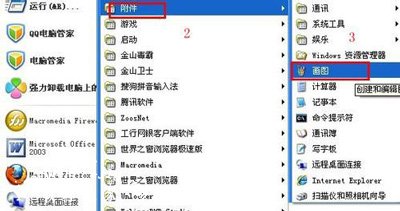
3、不过使用Print键进行截图是全屏的,这也许并非我们想要的,因此我们可以对截图进行处理,这就需要我们借助专业的作图软件了,因为画图功能有限。有人说这不是很麻烦吗,不能直接粘贴在作图软件上吗,答案是肯定的,能。我们可以打开作图工具,新建一块画布即可,其实作图软件还是很智能的,新建画布的时候会根据你的截图大小来制定画布大小。至此Print键截图的所有操作步骤已经完成。
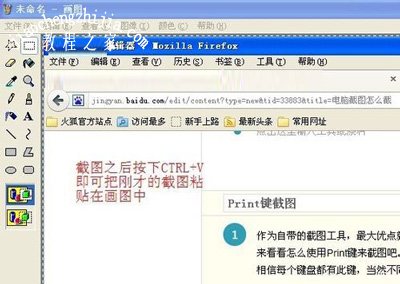
方法二、QQ截图
1、作为我们常用的聊天工具,大家对于QQ的各项功能应该都不陌生,尤其是截图功能,也是现在使用最频繁的一种截图方式;
2、我们只需要登录QQ,然后找到我们需要截图的区域,按下CTRL+ALT+A组合键即可,是不是很简单呀,当然这是默认的快捷方式,你也可以自己设置快捷方式,打开系统设置,然后点击热键,找到捕捉屏幕选项,输入你希望设置的快捷方式即可;